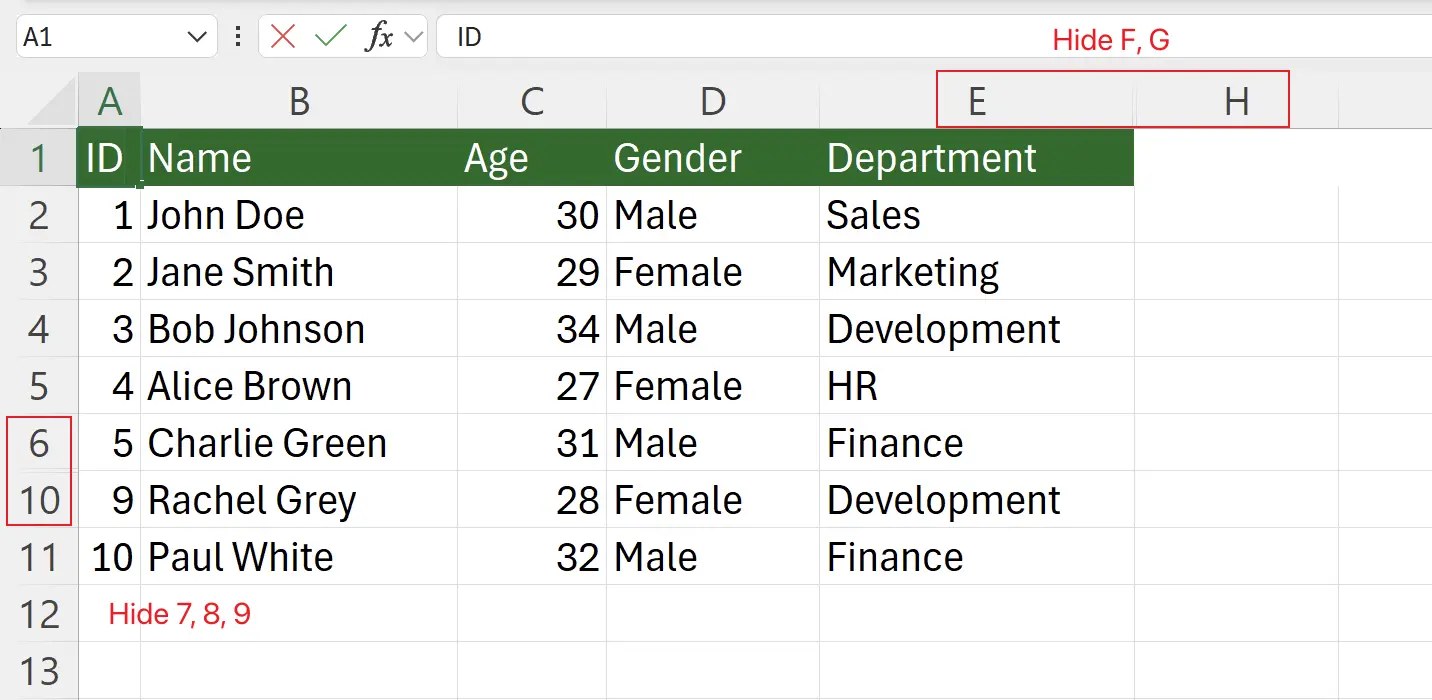1. Ocultar y mostrar filas y columnas
Ocultar y mostrar filas y columnas en Excel es una habilidad fundamental para manejar grandes conjuntos de datos. Esta función permite simplificar la hoja de cálculo eliminando información innecesaria, facilitando el análisis de datos clave y su presentación clara a otros.
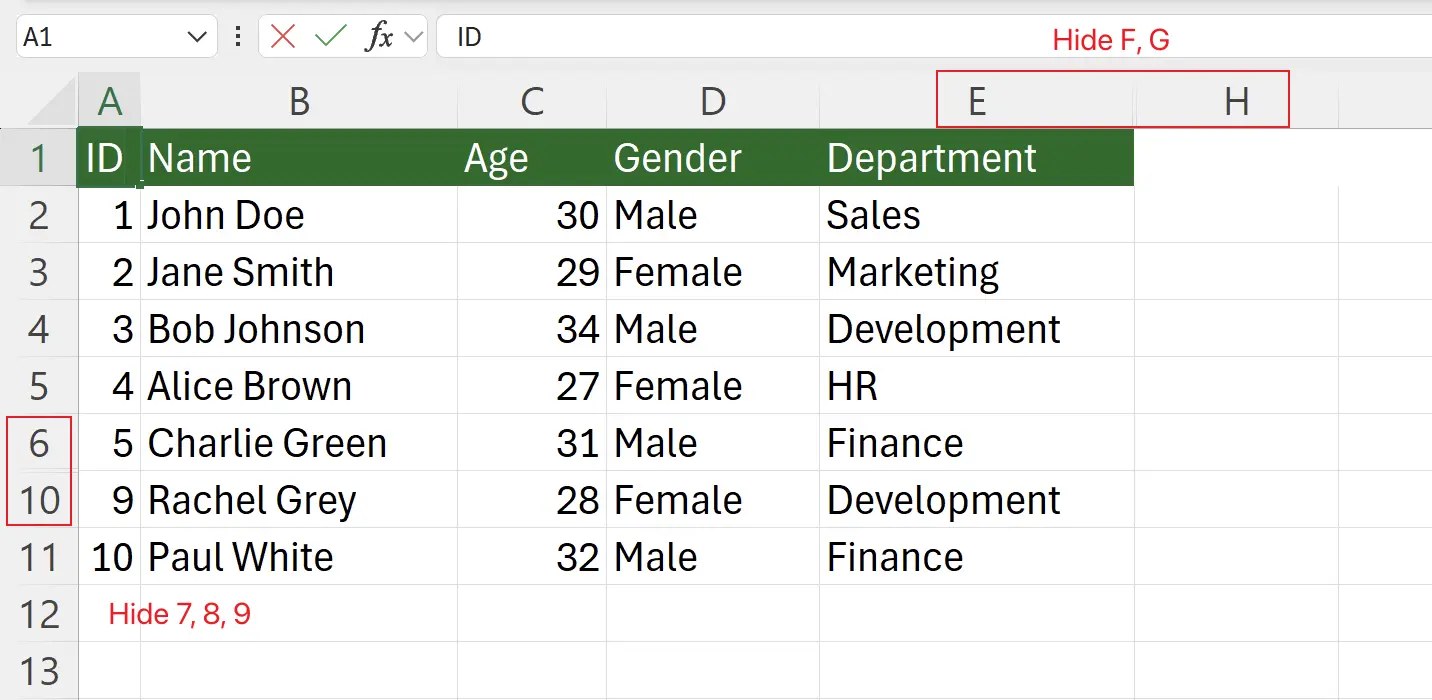
2. Escenario de ejemplo
Por ejemplo, en esta hoja de trabajo queremos ocultar las columnas
F, G y las filas 7, 8, 9 antes de compartirla.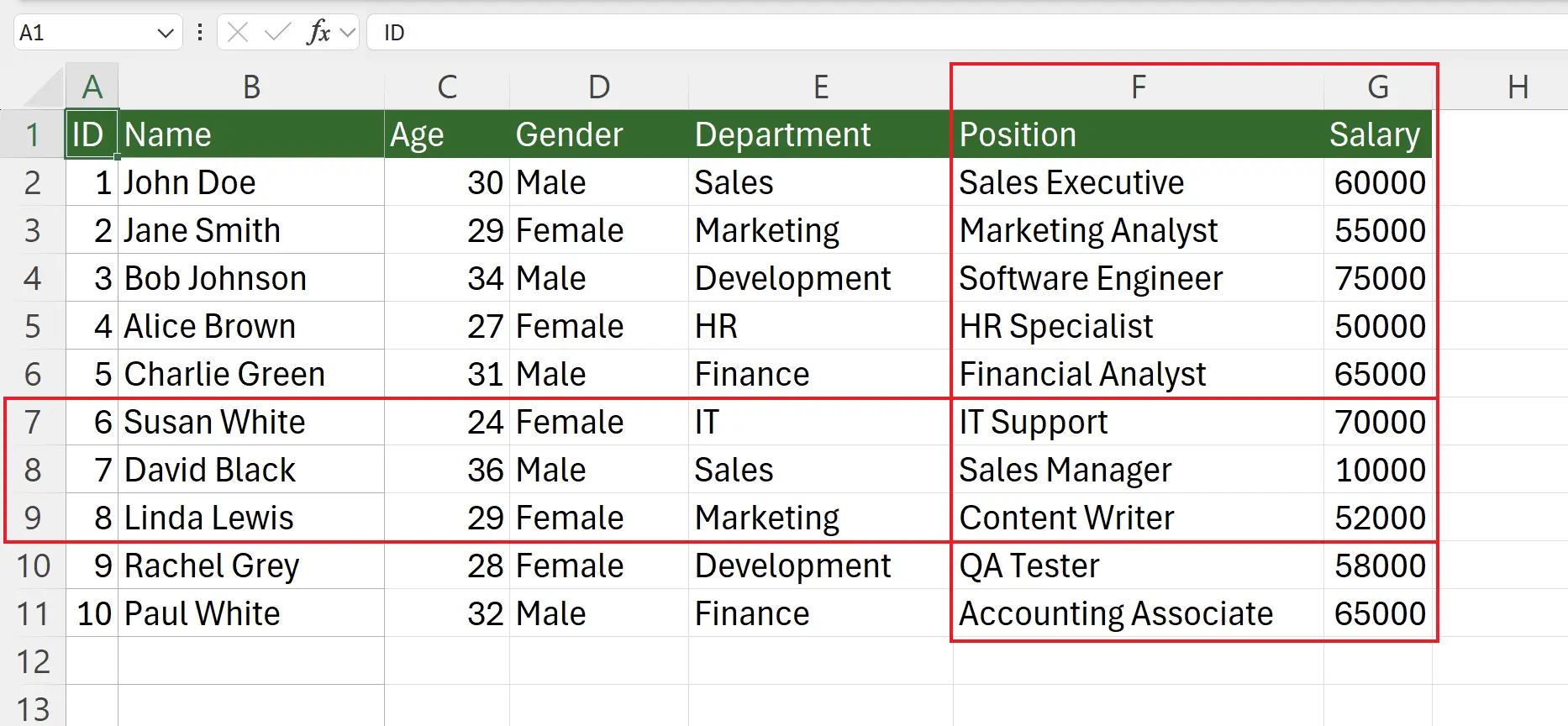
3. Ocultar columnas
Selecciona las columnas
F y G, haz clic derecho y elige 'Ocultar'.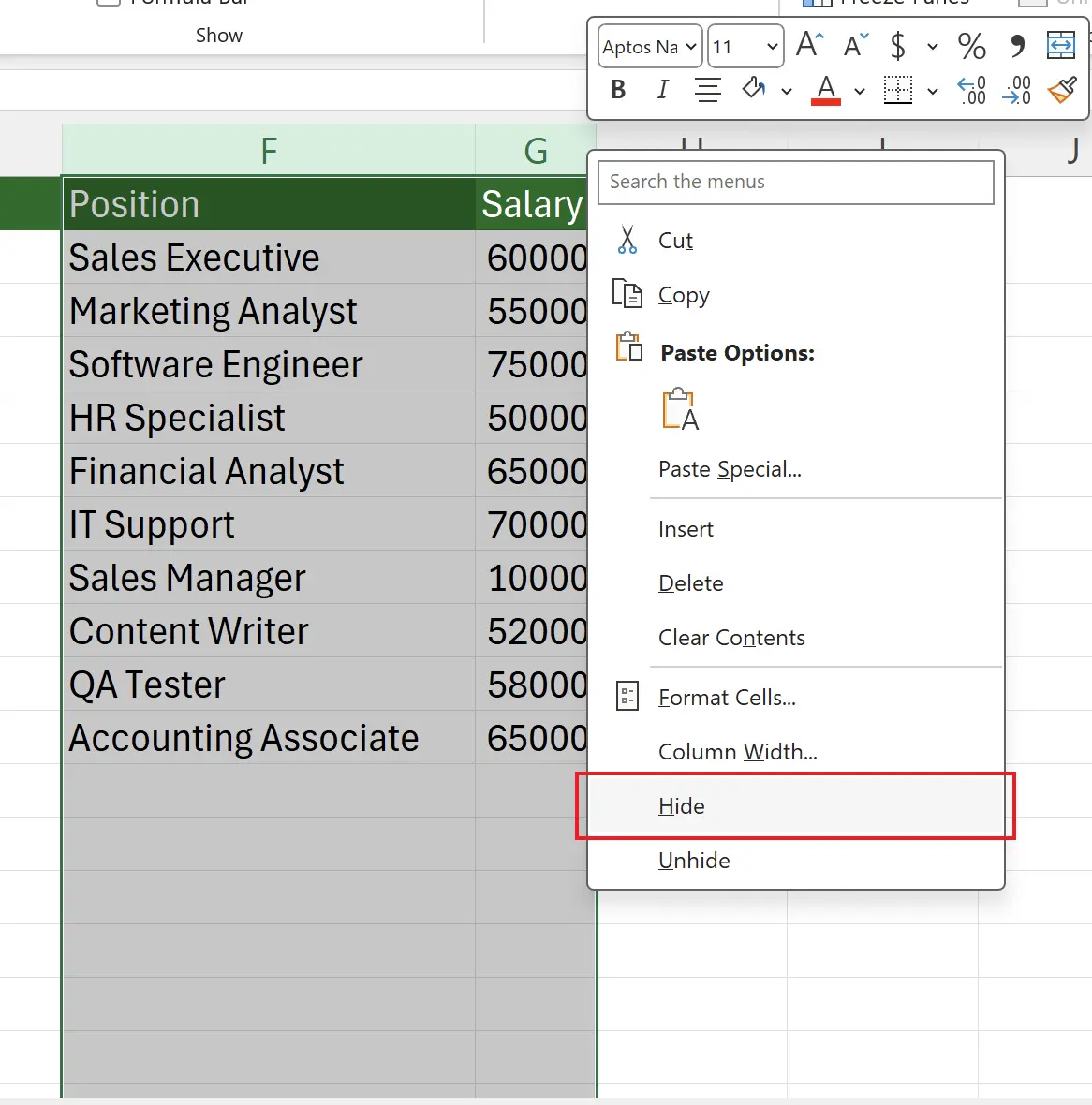
4. Ver el efecto de columnas ocultas
Aquí vemos que las columnas
F y G han sido ocultadas correctamente.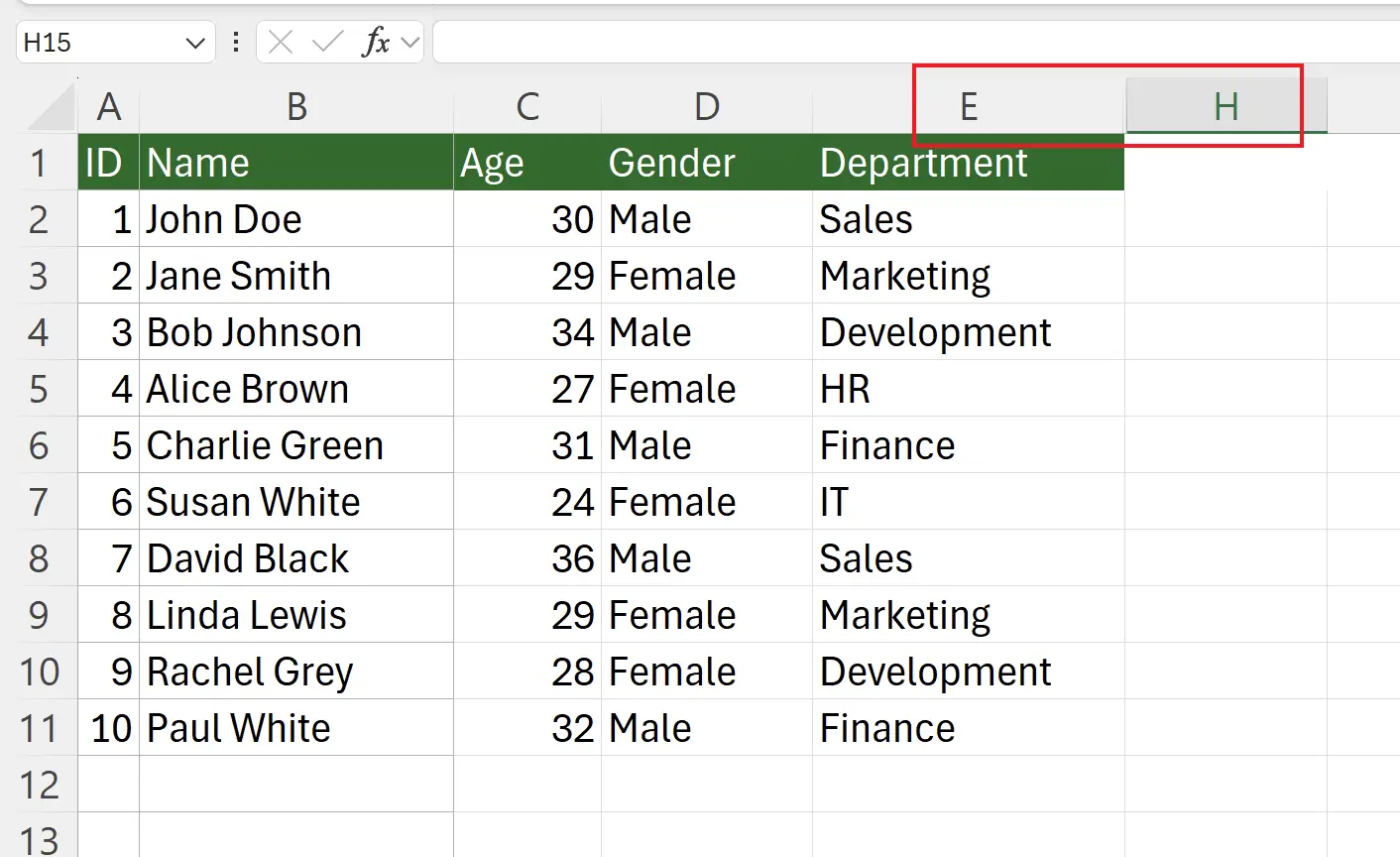
5. Mostrar columnas ocultas
Para mostrar columnas ocultas, selecciona las columnas adyacentes, haz clic derecho y elige 'Mostrar'.
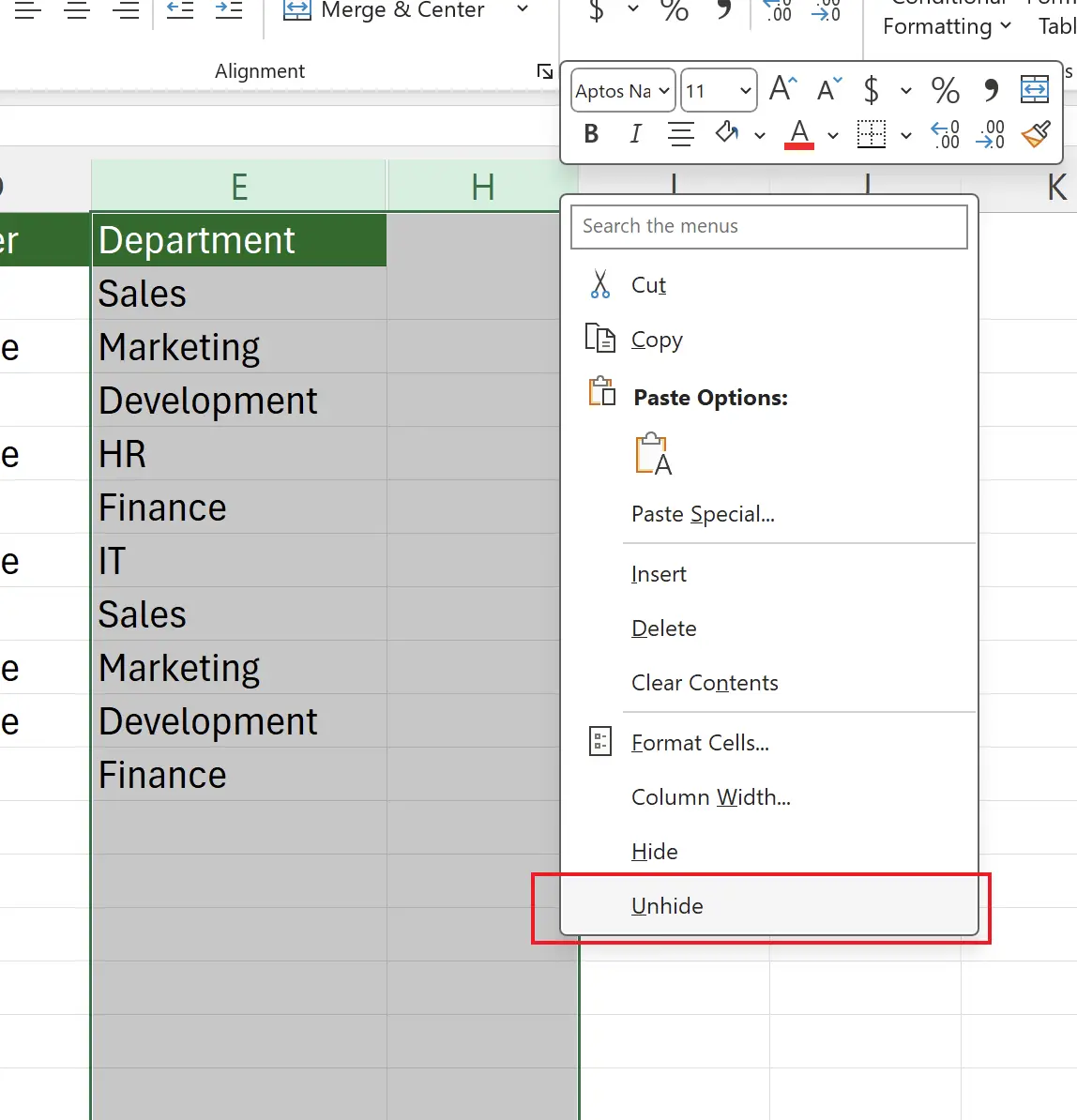
6. Ocultar filas
Selecciona las filas
7, 8, 9, haz clic derecho y elige 'Ocultar'.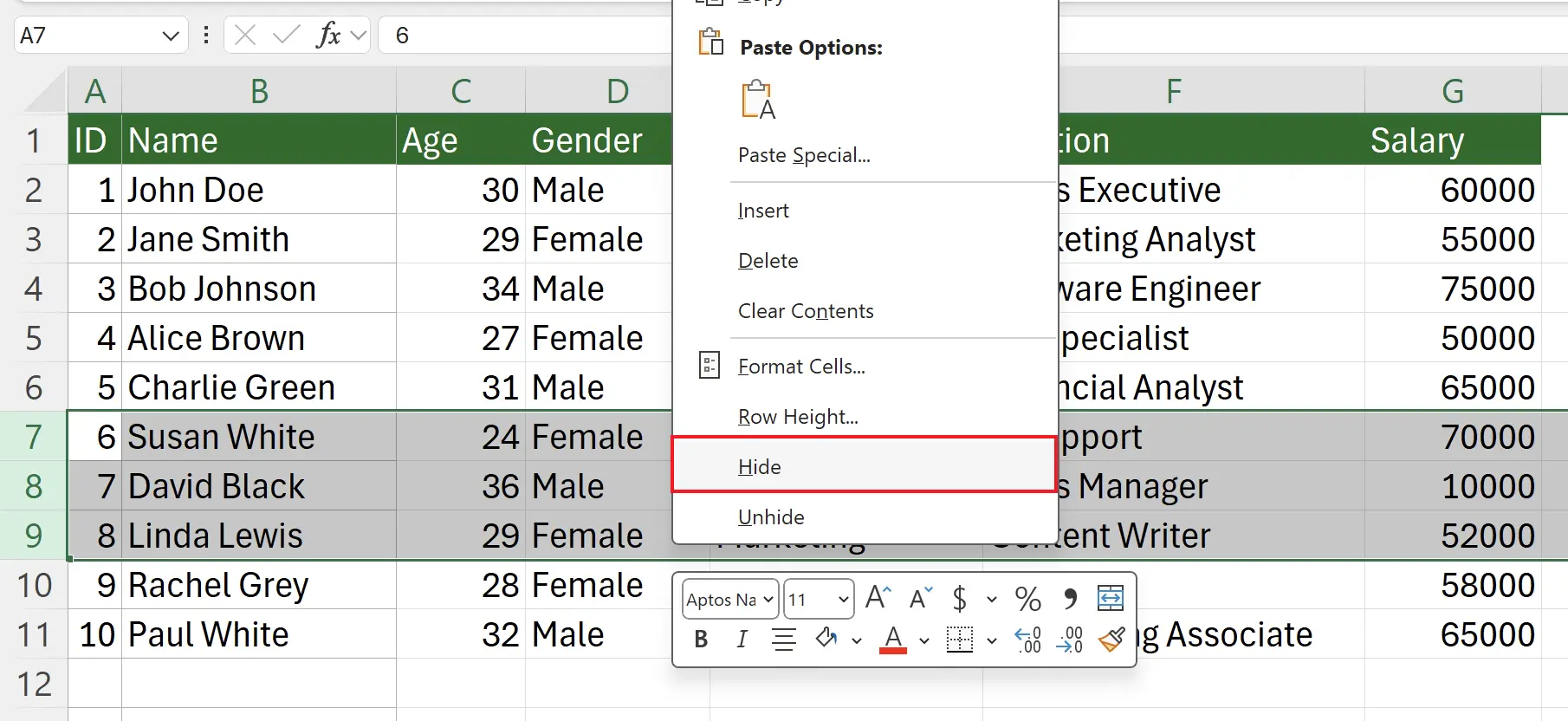
7. Ver el efecto de filas ocultas
Aquí vemos que las filas
7, 8, 9 han sido ocultadas correctamente.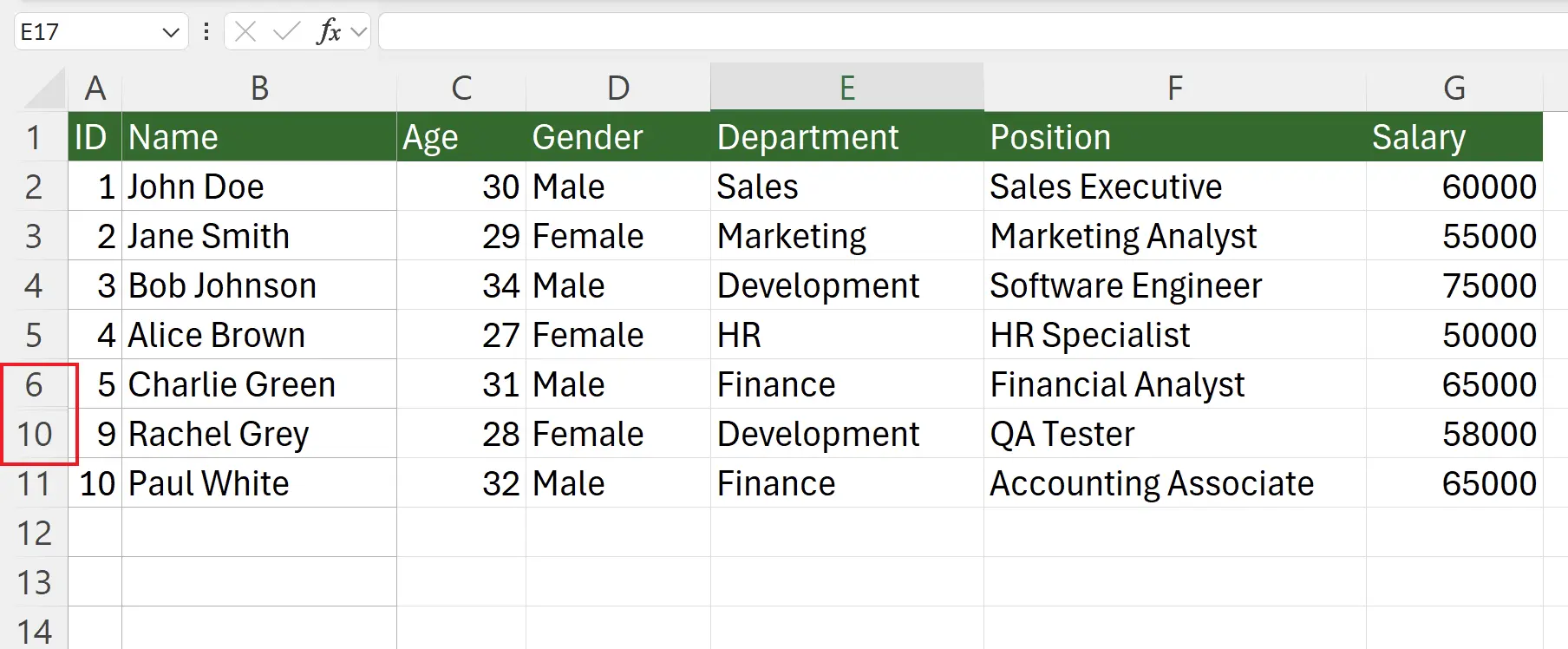
8. Mostrar filas ocultas
Para mostrar filas ocultas, selecciona las filas adyacentes, haz clic derecho y elige 'Mostrar'.
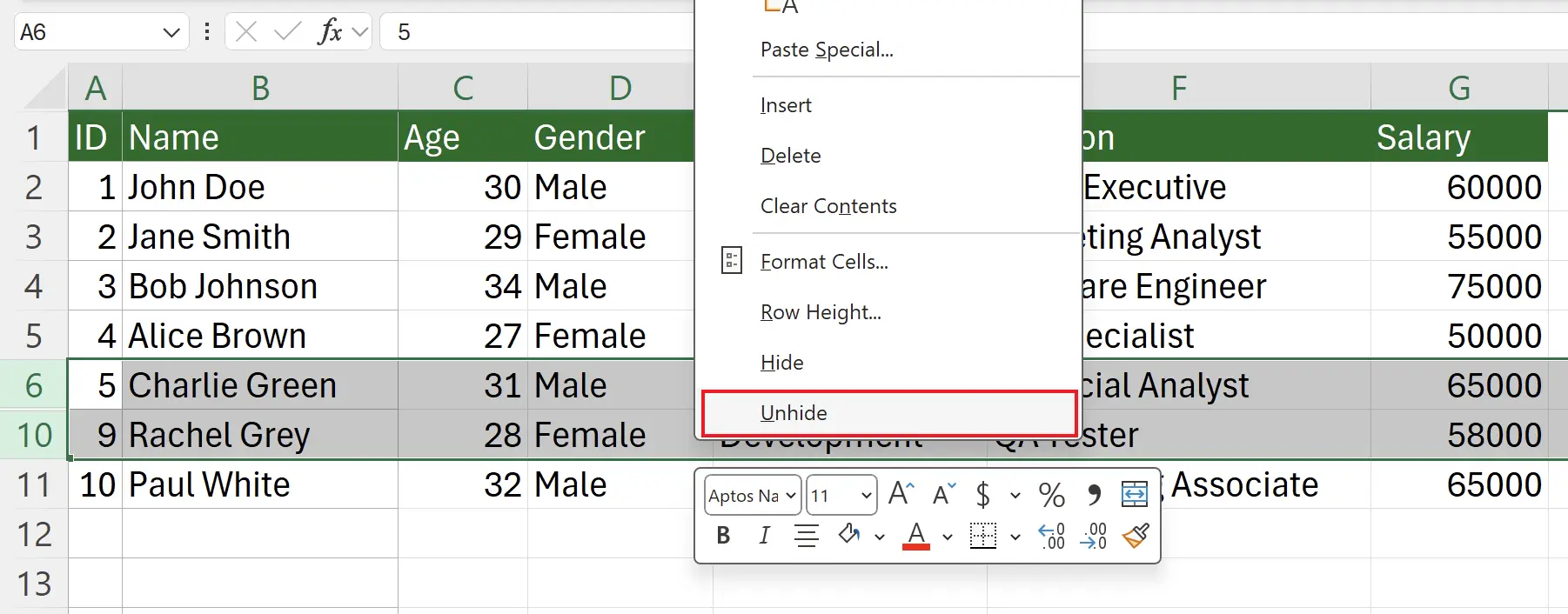
9. 🎉 Finalizar! 🎉
Nota del autor: Espero que puedas sentir el esfuerzo que he puesto en estos tutoriales. Espero crear una serie de tutoriales de Excel muy fáciles de entender.Si es útil, ayúdame a compartir estos tutoriales, ¡gracias!
Sígueme:
Tutoriales relacionados